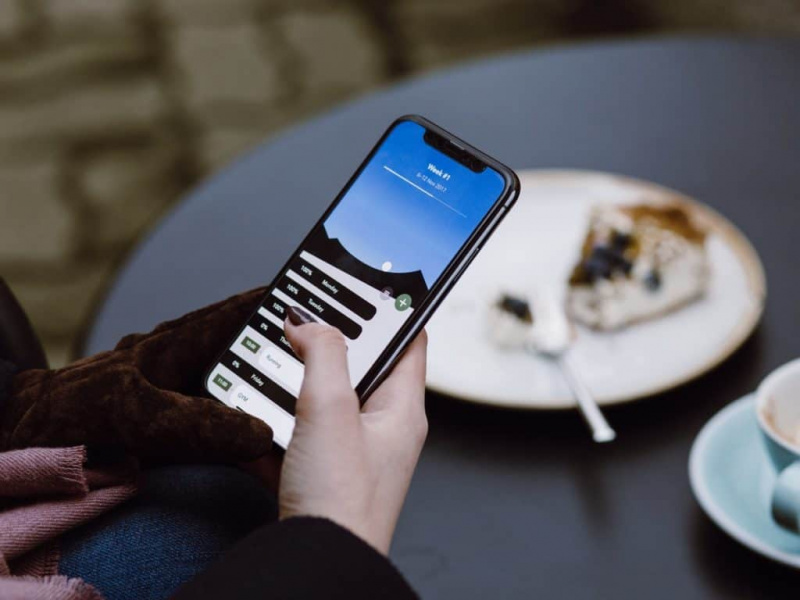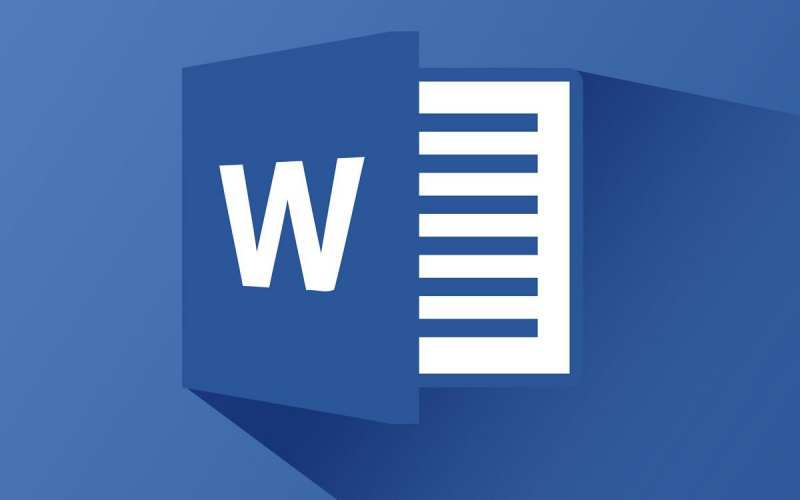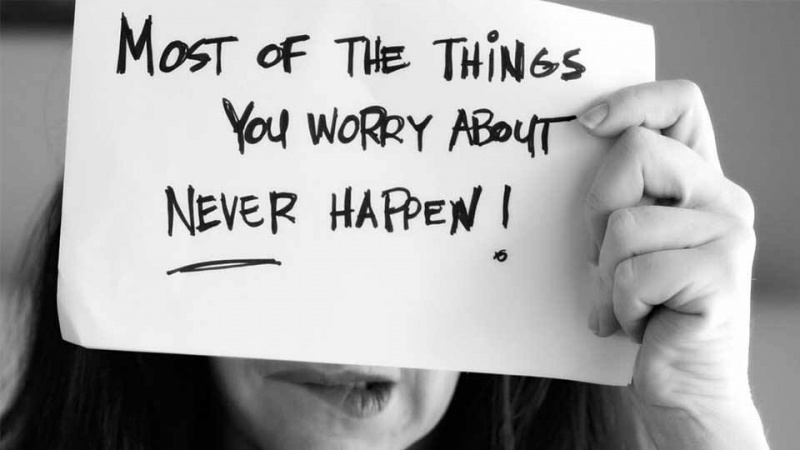해커처럼 웹 서핑을 하는 9가지 팁

할머니가 인터넷을 사용하는 것을 본 적이 있습니까? 그녀가 내 할머니와 같다면 고통스럽고 느린 과정입니다. 그녀는 항상 가장 많은 클릭으로 가능한 가장 힘든 방법으로 모든 일을 합니다. 할머니처럼 하지 마세요. 다음 프로 팁을 사용하여 해커처럼 웹 서핑을 하십시오. 브라우저 바로 가기부터 웹에서 무엇이든 쉽게 찾을 수 있는 검색 엔진 운영자에 이르기까지 모든 것을 다룰 것입니다. 평균 미국 성인 지출 5시간 46분 앞 컴퓨터, 휴대폰 또는 태블릿. 우리는 삶의 상당 부분을 인터넷을 사용하여 보내므로 삶을 조금 더 쉽게 만드는 몇 가지 요령을 알아보겠습니다.
1. 실수로 닫은 마지막 탭을 다시 엽니다.
Mac OS의 경우 Command+Shift+T를 사용하고 Windows의 경우 Control+Shift+T를 사용합니다. 이것은 Chrome 및 Firefox에서 작동합니다. 이것은 경쟁 웹사이트에서 제품을 비교하다가 실수로 잘못된 탭을 닫을 때 적합합니다.
2. 두 개의 Google 계정을 동시에 사용하려면 시크릿 창을 엽니다.
2011년 Microsoft에 따르면 미국의 평균적인 사람은 3개의 이메일 계정을 가지고 있습니다. 그 숫자는 그 이후로 증가했을 가능성이 있습니다. 몇 년 전 Google은 모든 제품을 하나의 로그인 사용자 이름으로 사용할 수 있도록 했습니다. 즉, 동일한 사용자 이름으로 Gmail, 행아웃, YouTube 및 드라이브를 사용할 수 있습니다. YouTube 계정과 Gmail이 다른 이메일 주소에 있다면 어떻게 하시겠습니까? 로그아웃하는 대신 시크릿 창을 사용하여 두 계정에 동시에 로그인하세요. 단축키 Command+Shift+N을 사용하여 Chrome에서 시크릿 창을 열거나 Safari 및 Firefox에서 비공개 창을 엽니다.광고하는
3. 비밀번호 관리자를 사용하여 비밀번호를 다시 기억하거나 입력할 필요가 없습니다.
다음과 같은 암호 관리자 라스트패스 그리고 미트로 시간과 좌절을 절약할 수 있는 좋은 방법입니다. 비밀번호 관리자는 Chrome 또는 Firefox용 플러그인으로 작동합니다. 이를 사용하려면 Facebook이나 Gmail과 같은 웹사이트에 로그인하기만 하면 관리자가 나중에 사용할 수 있도록 해당 비밀번호를 저장할 것인지 묻습니다. 여러 컴퓨터에서 작동하므로 직장과 집에서 동일한 암호를 저장할 수 있습니다. 회사는 회사 계정을 설정하여 모든 비밀번호가 회사에 저장되고 네트워크에 보안을 추가하는 플러그인을 통해 액세스 권한이 부여되도록 회사 계정을 설정할 수 있습니다.
4. 검색 기능 사용 대지: 특히 잃어버린 페이지를 찾기 위해 모든 도메인을 검색합니다.
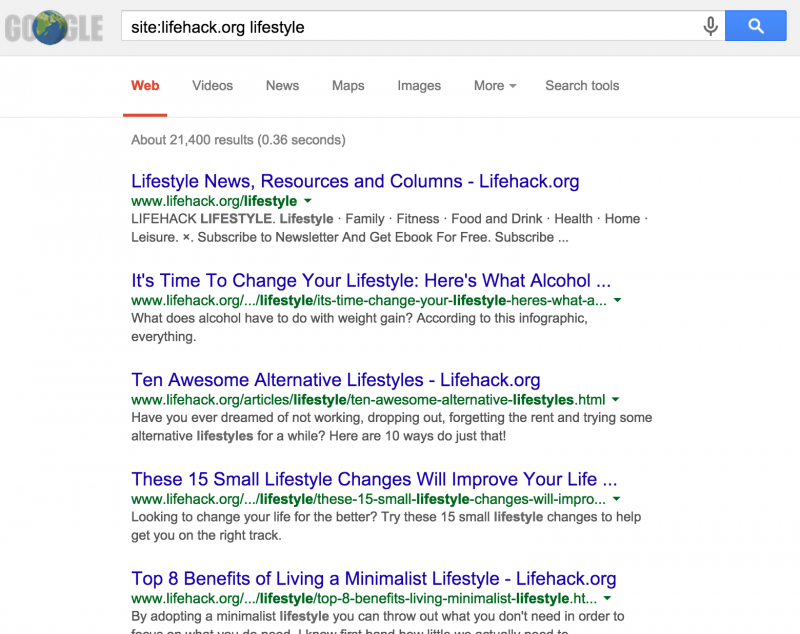
직장에서 웹사이트를 깊숙이 탐색하다가 공유하고 싶은 흥미로운 것을 발견한 적이 있습니까? 그런 다음 나중에 해당 사이트로 돌아가서 페이지에 액세스하기 위해 선택한 경로를 찾을 수 없습니다. Google 검색에서 검색 연산자인 site:website.com을 사용하여 Google에서 해당 사이트만 검색하도록 합니다. 연산자 뒤에 키워드를 추가하여 해당 사이트의 페이지 범위를 좁힐 수 있습니다. 예를 들어 검색어, 사이트:lifehack.org 서핑 팁 이 페이지를 반환해야 합니다. 더 알아보기 여기에서 검색 엔진 운영자. 광고하는
5. Chrome에서 북마크 이름을 비워 두어 아이콘만 표시하고 공간을 덜 차지합니다.
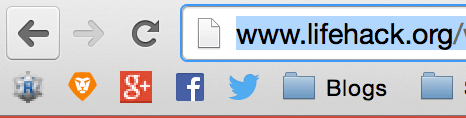
Chrome의 북마크 바가 너무 혼잡해지고 있습니까? 책갈피를 마우스 오른쪽 버튼으로 클릭하고 편집을 선택하고 이름 필드를 삭제하고 비워두고 저장하십시오. 이것은 일반적으로 사이트의 로고인 파비콘으로 알려진 것을 남길 것입니다. 책갈피 막대에 더 많은 공간이 필요한 경우 폴더를 사용하여 추가로 정리하십시오.
6. Adblock을 사용하여 광고를 필터링합니다.
Mashable 및 Digg와 같은 즐겨찾는 콘텐츠 사이트의 광고가 지겹습니까? 플러그인 다운로드 애드블록 검색 경험에서 해당 광고를 필터링합니다. 있다 사용 가능한 제품 네트워크 수준에서 광고를 차단하여 집에 있는 모든 장치에서 광고 없는 경험을 제공합니다.광고하는
7. 링크를 가리키면 왼쪽 하단에 대상 팝업이 표시됩니다.
Chrome에서 하이퍼링크를 가리킨 다음 왼쪽 하단 모서리를 보면 링크가 어디로 연결되는지 확인할 수 있습니다. 이것은 직장에서 탐색하고 NSFW 웹 사이트를 피하는 데 좋습니다.
8. 링크를 클릭할 때 명령을 길게 눌러 새 탭에서 엽니다.
새 탭에서 링크를 열고 싶지만 열릴지 확신이 서지 않습니까? Mac에서는 Command 키를 누르고 PC에서는 Control 키를 누른 상태에서 클릭하면 새 탭에서 열립니다. 클릭 시 동일한 기능을 수행하도록 마우스의 스크롤 휠을 구성할 수도 있습니다.
9. Google에서 검색하려는 용어 또는 구문을 강조 표시하고 마우스 오른쪽 버튼을 클릭한 다음 Google에서 검색을 클릭합니다.
용어나 구문을 강조 표시하고 마우스 오른쪽 버튼을 클릭한 다음 Google에서 검색을 선택하면 Google 검색이 새 탭에서 열리므로 이 과정에서 몇 번의 클릭을 절약할 수 있습니다.광고하는
주요 사진 크레딧: http://www.resqsoft.com/maintainable-code-2.html resqsoft.com을 통해